ສາລະບານ

ບາງເທື່ອ, ພວກເຮົາຈະຕ້ອງລຶບການໂທຫຼ້າສຸດຢູ່ໃນ Apple Watch ຂອງພວກເຮົາ. ຍົກຕົວຢ່າງ, ເມື່ອຄວາມຊົງຈຳຄ່ອຍໆເຕັມໄປ ແລະ Watch ເລີ່ມປະມວນຜົນຊ້າໆ, ການລຶບຂໍ້ມູນແອັບທີ່ບໍ່ຈຳເປັນອອກ ເຊັ່ນ: ການໂທຫຼ້າສຸດຈະຊ່ວຍກູ້ພື້ນທີ່ຈັດເກັບຂໍ້ມູນຄືນມາໄດ້.
ນອກຈາກນັ້ນ, ເນື່ອງຈາກ Apple Watch ຂອງພວກເຮົາຖືກໃສ່ຢູ່ໃນມືຂອງພວກເຮົາຢູ່ສະເໝີ, ມັນແມ່ນ ມັກເກີດການສໍາຜັດໂດຍບັງເອີນ ເມື່ອໜ້າຈໍເປີດຢູ່. ໃນຕົວຢ່າງດັ່ງກ່າວ, ຖ້າແອັບຯ Apple Watch Phone ເຮັດວຽກຫຼັງຈາກໂທອອກ, ພວກເຮົາລືມລັອກຫນ້າຈໍແລະເຮັດໃຫ້ການສໍາພັດໂດຍບັງເອີນເພື່ອເລີ່ມຕົ້ນການໂທ.
ຄໍາຕອບດ່ວນເພື່ອລຶບລ້າງຂໍ້ມູນຫຼ້າສຸດຂອງທ່ານທັງຫມົດຫຼືບາງອັນ. ການໂທໃນ Apple Watch ຂອງທ່ານ, ໄປທີ່ iPhone/iPad ຂອງທ່ານເພື່ອລຶບການໂທທີ່ຜ່ານມາຂອງທ່ານ.
ໃນສ່ວນທີ່ເຫຼືອຂອງການຂຽນນີ້, ທ່ານຈະເຫັນຂັ້ນຕອນໂດຍຂັ້ນຕອນ. ຂັ້ນຕອນການລຶບການໂທຫຼ້າສຸດໃນ Apple Watch ຂອງທ່ານ. ນອກຈາກນັ້ນ, ທ່ານຈະໄດ້ຮຽນຮູ້ສິ່ງອື່ນໆທີ່ທ່ານສາມາດເຮັດໄດ້ໃນ Apple Watch ຂອງທ່ານ ເຊັ່ນ: ການໂອນລາຍຊື່ຜູ້ຕິດຕໍ່ຈາກ Apple Watch ຂອງທ່ານໄປໃສ່ iPhone/iPad ຂອງທ່ານ.
ວິທີລຶບການໂທຫຼ້າສຸດໃນ Apple Watch
ເພື່ອລຶບການໂທຫຼ້າສຸດໃນ Apple Watch ຂອງທ່ານ, ໃຫ້ໄປທີ່ແອັບຯໂທລະສັບ iPhone ຫຼື iPad ຂອງທ່ານແລະລຶບລາຍການ “ການໂທຫຼ້າສຸດ” .
ຖ້າ iPhone ຂອງທ່ານຖືກຊິງໂຄຣໄນກັບ Apple Watch ຂອງທ່ານ, ການໂທຫຼ້າສຸດຂອງທ່ານຈະຖືກລຶບລ້າງໂດຍອັດຕະໂນມັດໃນ Apple Watch.
ນີ້ແມ່ນຂັ້ນຕອນເພື່ອລຶບການໂທສ່ວນຕົວຫຼ້າສຸດຢູ່ໃນ Apple Watch ຂອງທ່ານ.
ເບິ່ງ_ນຳ: ວິທີການຂຽນຂໍ້ຄວາມໃນ iPhone- ແຕະທີ່ ແອັບໂທລະສັບ ໃນ iPhone ຂອງທ່ານ.
- ຄລິກທີ່ ໄອຄອນ “ຫຼ້າສຸດ” . ມັນຈະນໍາສະເຫນີໃຫ້ທ່ານຍັງການໂທທີ່ຜ່ານມາຂອງທ່ານ. ມັນປະກອບມີສາຍທີ່ທ່ານບໍ່ໄດ້ຮັບ, ຮັບ, ແລະສາຍທີ່ທ່ານໂທອອກ.
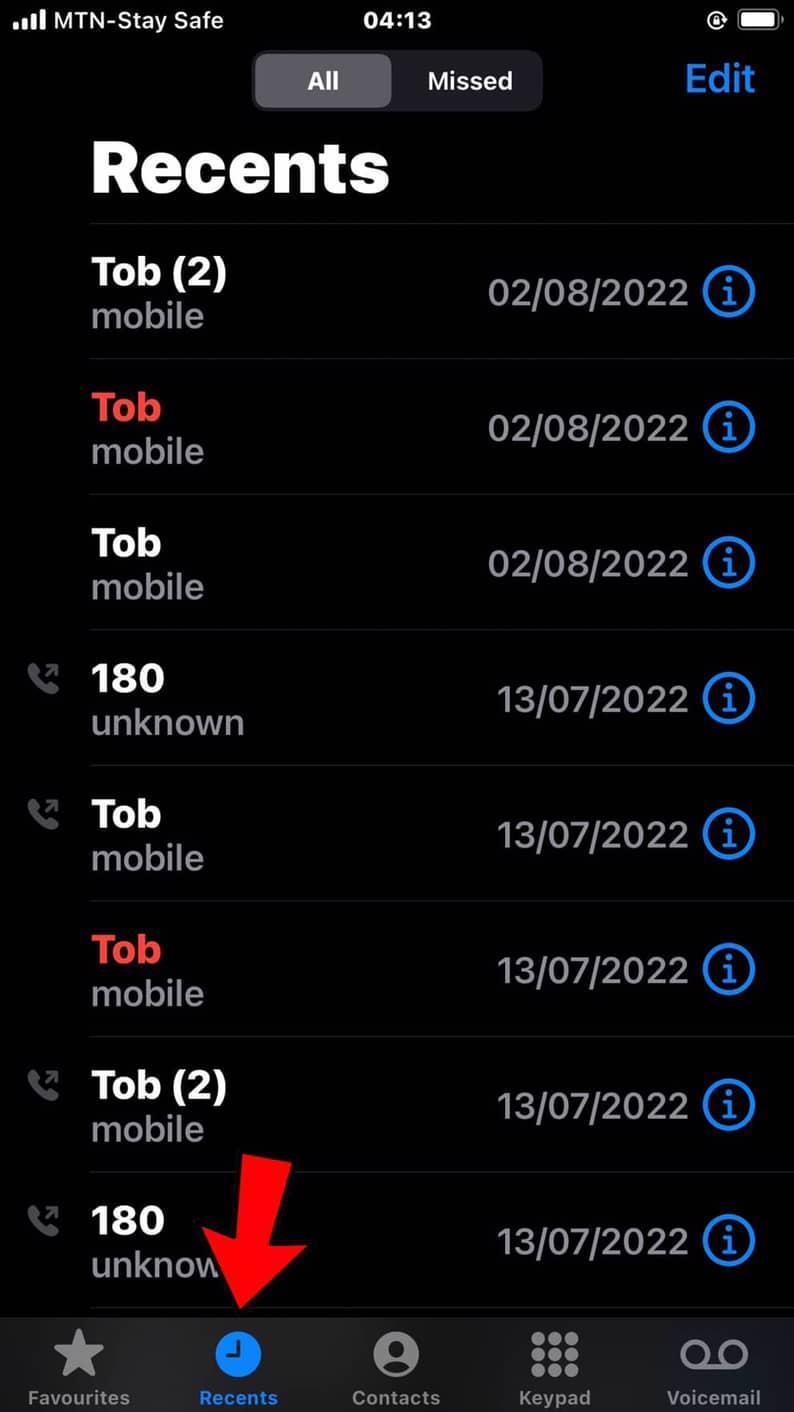
- ຄລິກ “ແກ້ໄຂ” ຢູ່ມຸມຂວາເທິງ.
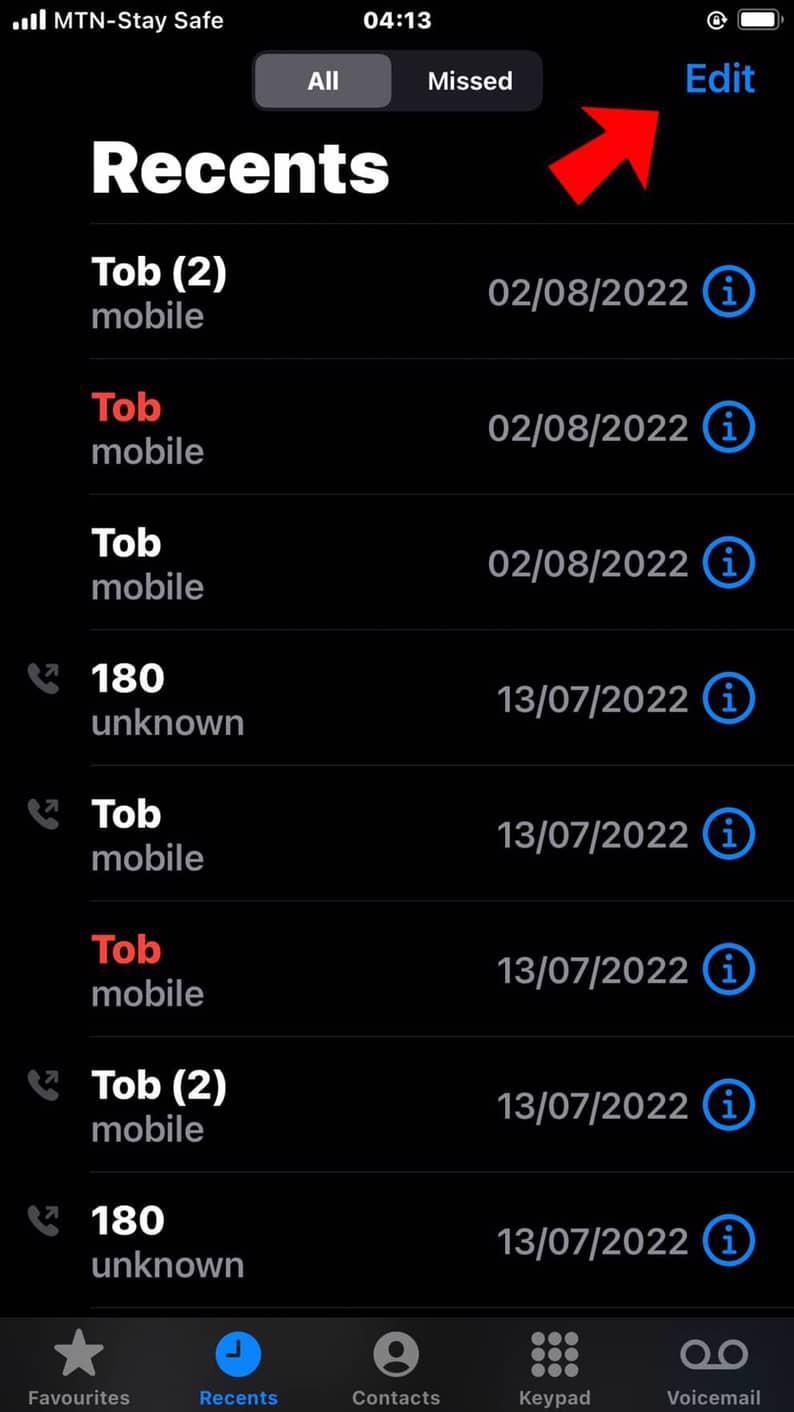
- ກົດ ໄອຄອນລົບ ຢູ່ປາຍຊ້າຍເພື່ອລຶບການໂທແຕ່ລະອັນ.
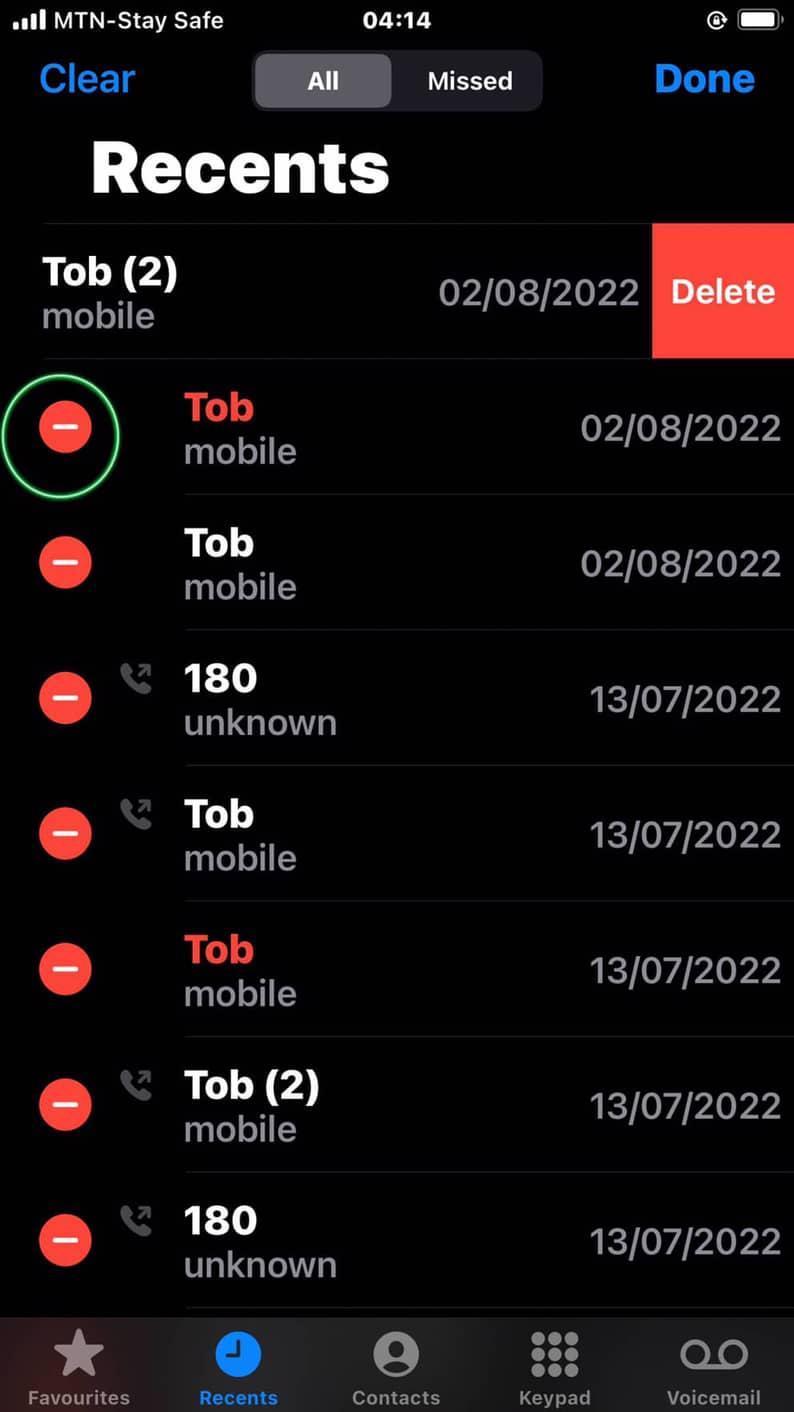
- ແຕະ “ ລຶບ” .
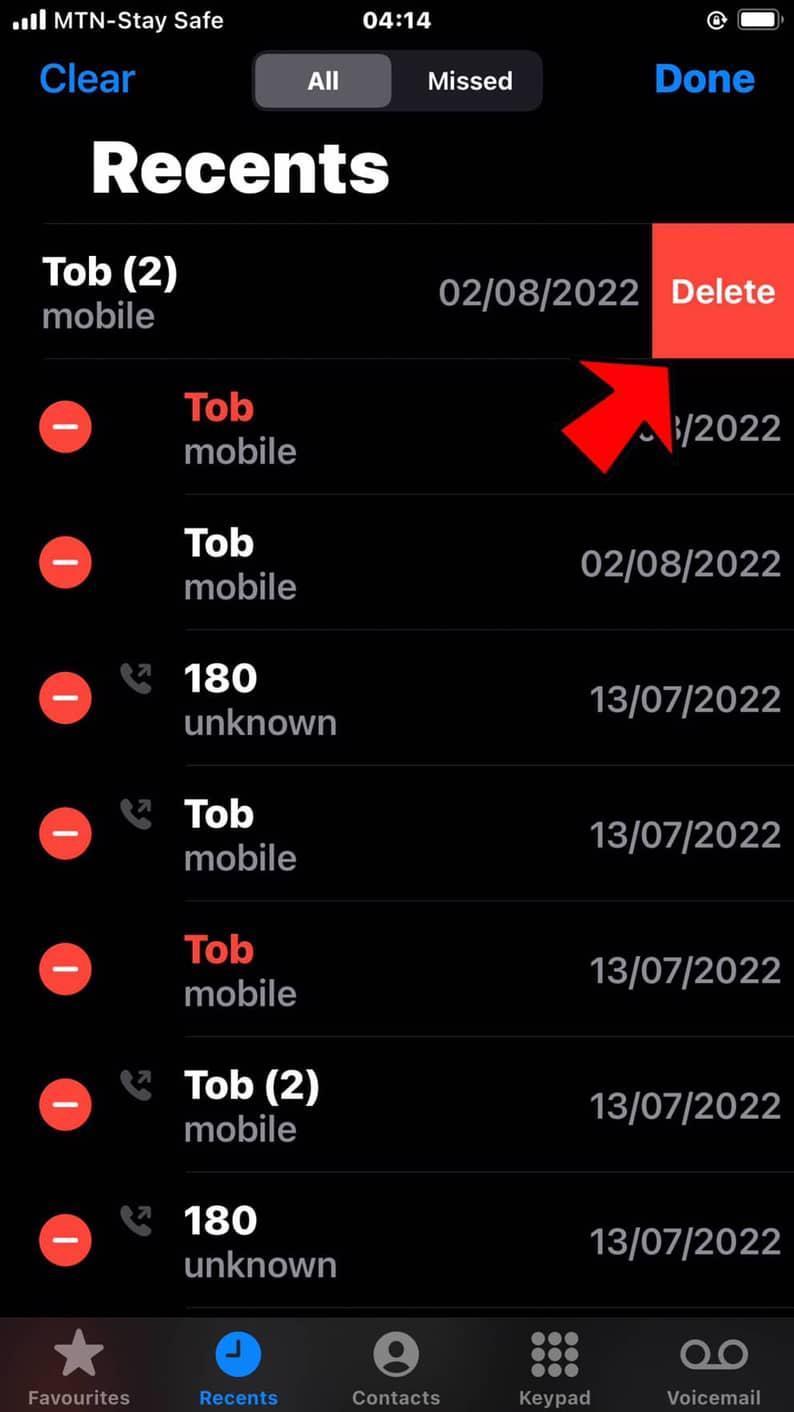
ເມື່ອທ່ານເປີດ Apple Watch ຂອງທ່ານ, ທ່ານຈະເຫັນວ່າການໂທທີ່ຜ່ານມາຂອງທ່ານໄດ້ຖືກລຶບລ້າງໄປນຳ. ຂະບວນການນີ້ເປັນວິທີທີ່ດີເລີດທີ່ຈະເອົາສິ່ງຂອງອອກຈາກ Apple Watch ຂອງທ່ານ.
ວິທີລຶບການໂທທັງໝົດໃນ Apple Watch ໃນເວລາດຽວ
ນີ້ແມ່ນວິທີລຶບການໂທທັງໝົດພ້ອມກັນ.
<9 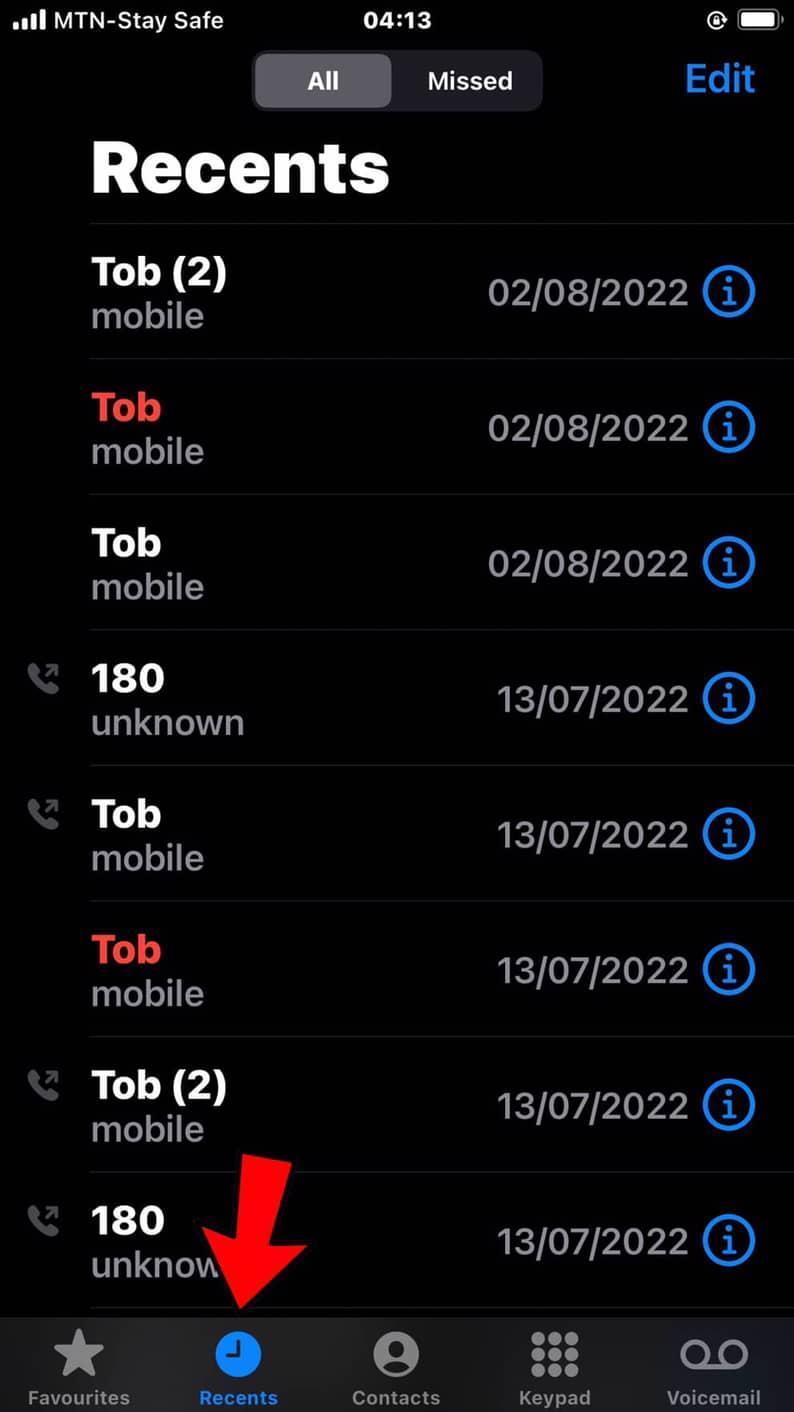
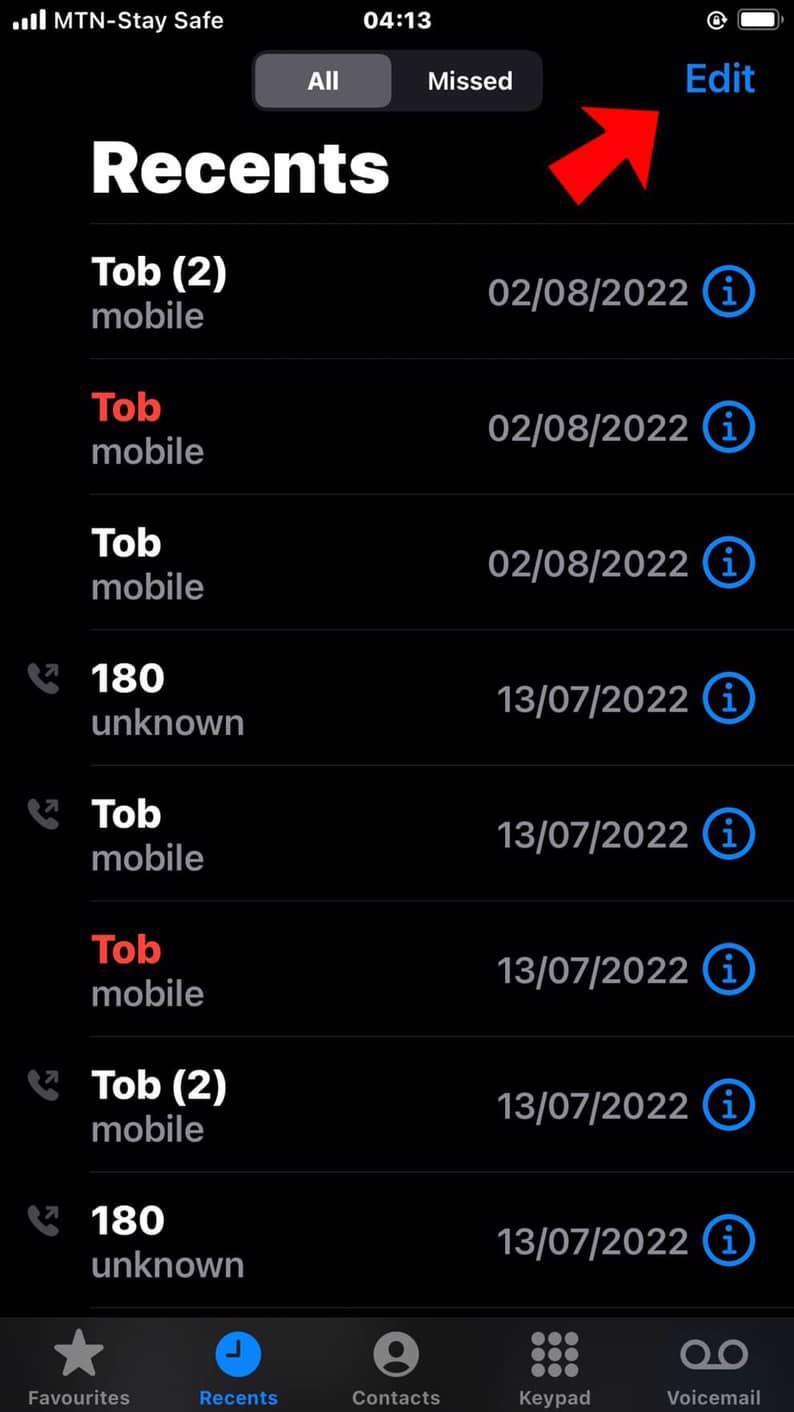
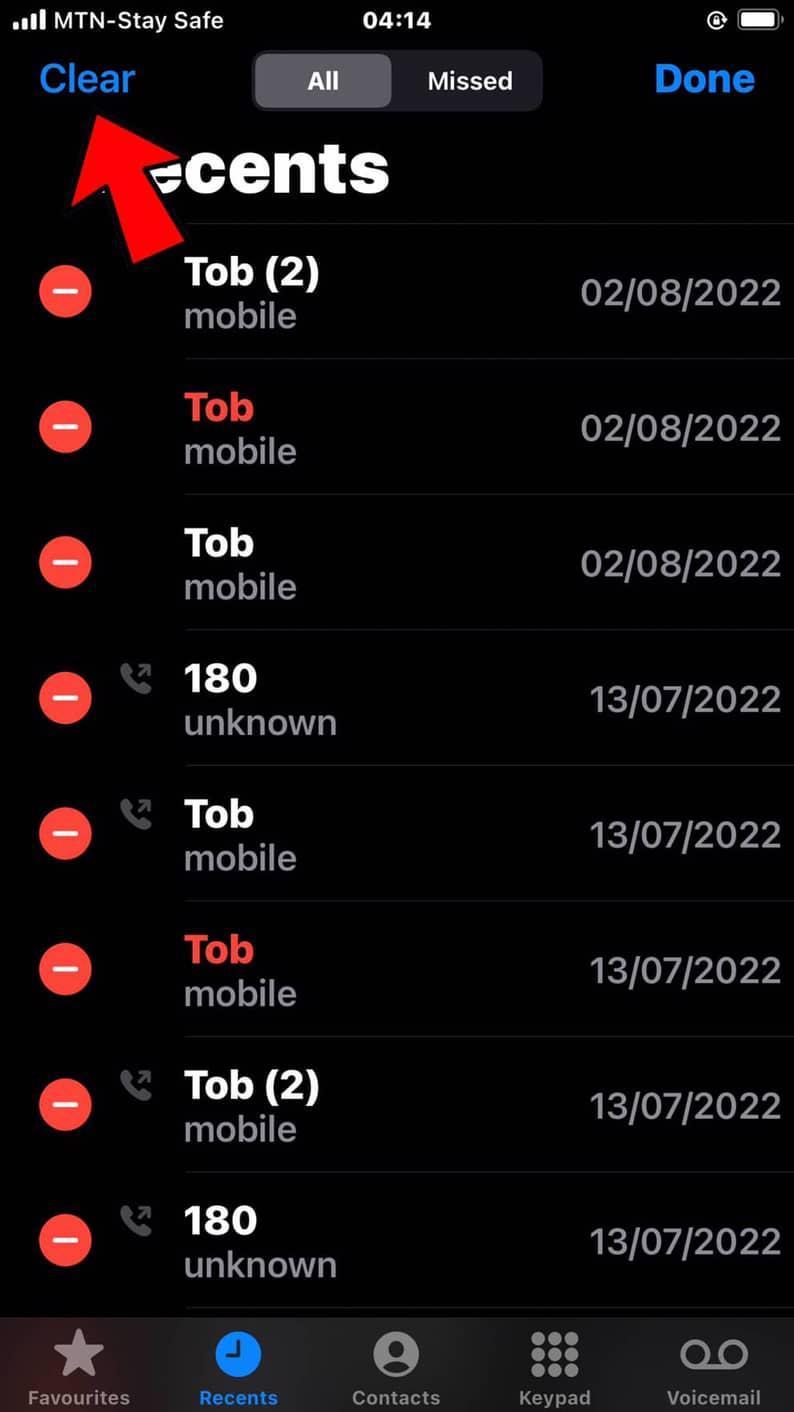
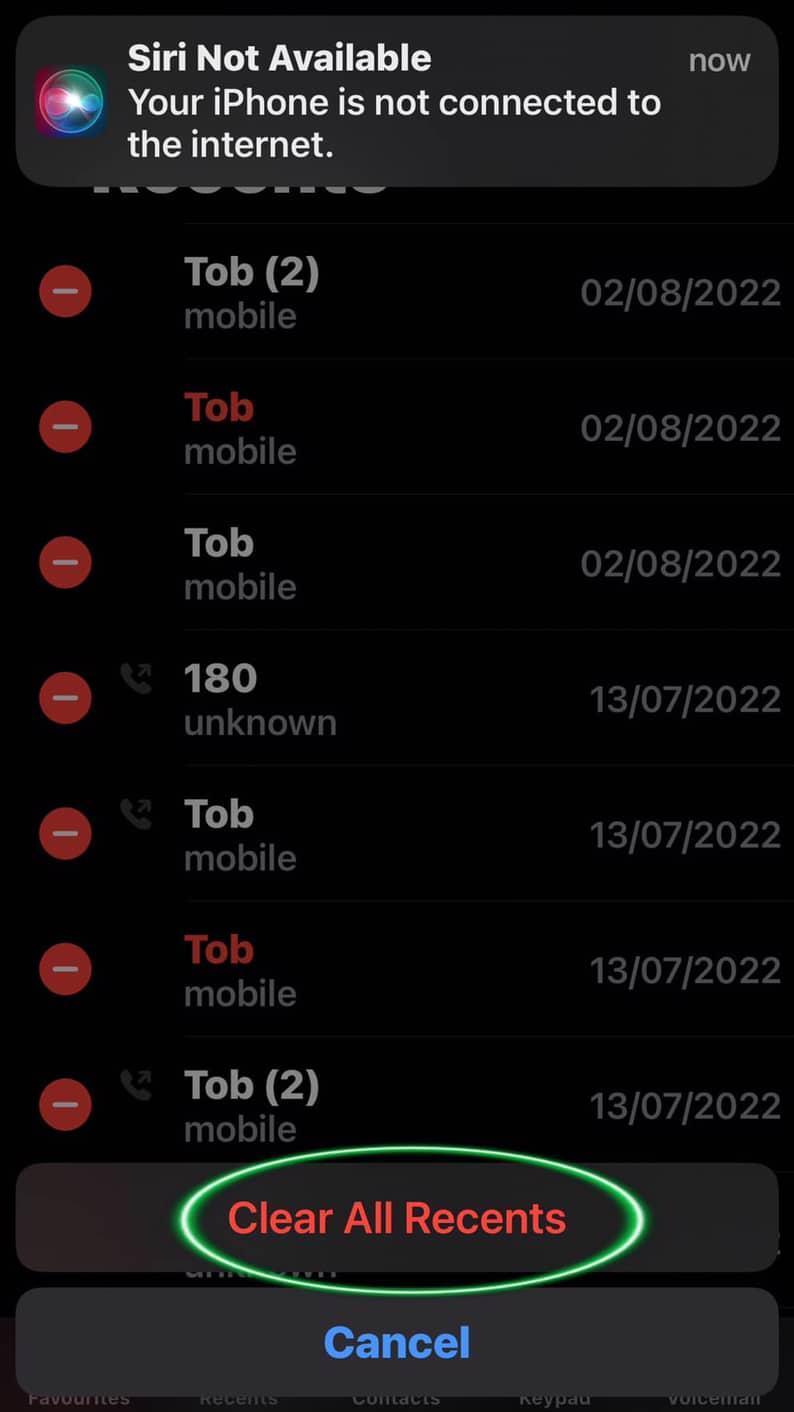
ເປັນຫຍັງແອັບໂທລະສັບຂອງຂ້ອຍຈຶ່ງບໍ່ຊິ້ງກັບ Apple Watch ຂອງຂ້ອຍ?
ຖ້າ ທ່ານມີບັນຫາໃນການ synchronizing ບັນຊີລາຍຊື່ການໂທຂອງທ່ານໃນ iPhone ແລະ Apple Watch ຂອງທ່ານ, ທ່ານຄວນຮັບປະກັນວ່າທ່ານປະຕິບັດຕາມການແກ້ໄຂຂ້າງລຸ່ມນີ້.
- ອັບເດດ Apple Watch ຂອງທ່ານ ລະບົບປະຕິບັດການ .
- ອັບເດດ iPhone/iPad ລະບົບປະຕິບັດການ ຂອງທ່ານ.
- ຍົກເລີກການຈັບຄູ່ ແລະຈັບຄູ່ຄືນໃໝ່ Apple Watch ກັບ iPhone/iPad ຂອງທ່ານ.<11
- ປິດການໃຊ້ງານ ແລະຕໍ່ມາເປີດ Apple Watch ແລະ iPhone ຂອງທ່ານ.
- ອັບເດດຂອງທ່ານ. iPhone ແອັບໂທລະສັບ .
- ອັບເດດ ແອັບ Apple Watch Phone ຂອງທ່ານ.
ວິທີຖອນການຕິດຕັ້ງແອັບໂທລະສັບ ຈາກ Apple Watch
ເພື່ອປະຫຍັດພື້ນທີ່ໃນ Apple Watch ຂອງທ່ານ, ຖອນການຕິດຕັ້ງແອັບຯໂທລະສັບຈາກ Apple Watch ຂອງທ່ານ.
ຕໍ່ໄປນີ້ແມ່ນສອງວິທີທີ່ຈະຖອນການຕິດຕັ້ງແອັບຯ Apple Watch Phone ຂຶ້ນກັບວ່າເຮືອນຂອງທ່ານຫຼືບໍ່. ໜ້າຈໍຢູ່ໃນມຸມມອງແບບ Grid ຫຼື List view.
ໃນ Grid View
- ໄປທີ່ໜ້າຈໍຫຼັກຂອງ Apple Watch ຂອງທ່ານ.
- ຖ້າ ແອັບຯຂອງທ່ານຢູ່ໃນມຸມເບິ່ງ Grid, ໄປຫາແອັບຯທີ່ທ່ານຕ້ອງການລຶບ ແລະ ກົດຄ້າງໄວ້ ມັນ. ເມື່ອມັນກະຕຸກ, ແຕະປຸ່ມ “x” .
- ແຕະທີ່ Digital Crown ເພື່ອຢືນຢັນວ່າທ່ານຕ້ອງການລຶບມັນ.
ຢູ່ໃນລາຍການເບິ່ງ
- ທ່ານຄວນ ປັດແອັບໄປຊ້າຍ ຖ້າມັນຢູ່ໃນມຸມມອງລາຍການ.
- ຄລິກ “ລຶບ” .
- ແຕະປຸ່ມ Digital Crown ເພື່ອຢືນຢັນການກະທຳຂອງເຈົ້າ.
ວິທີດາວໂຫຼດແອັບໂທລະສັບໃນ Apple Watch
ຫຼັງຈາກຖອນການຕິດຕັ້ງ ແອັບໂທລະສັບ, ທ່ານສາມາດດາວໂຫຼດມັນໄດ້ຖ້າທ່ານຕັດສິນໃຈເລີ່ມໂທ ແລະຮັບສາຍໃນ Apple Watch ຂອງທ່ານ.
ນີ້ແມ່ນວິທີດາວໂຫຼດແອັບໂທລະສັບໃນ Apple Watch ຂອງທ່ານ.
- ໄປທີ່ໜ້າຈໍຫຼັກຂອງ Apple Watch ຂອງທ່ານໂດຍການກົດປຸ່ມ Digital Crown .
- ແຕະ “App Store” > “ຄົ້ນຫາ” . ມັນຈະເອົາແອັບທີ່ທ່ານສາມາດດາວໂຫລດມາໃສ່ Apple Watch ຂອງທ່ານ.
- ຄລິກ “Get” .
- ກົດປຸ່ມ Digital Crown ສອງເທື່ອ.ເພື່ອຕິດຕັ້ງ app.
ວິທີການໂອນຕິດຕໍ່ພົວພັນຈາກ Apple Watch ກັບ iPhone
ທ່ານບໍ່ສາມາດຈັດການຫຼືໂອນຕິດຕໍ່ພົວພັນຂອງທ່ານໃນ Apple Watch ຂອງທ່ານກັບ iPhone ຂອງທ່ານ. ແນວໃດກໍ່ຕາມ, ທ່ານສາມາດຈັດການພວກມັນໄດ້ໃນ iPhone ຂອງທ່ານ ແອັບຕິດຕໍ່ ຖ້າທ່ານຈັບຄູ່ພວກມັນ.
ຫາກໂທລະສັບຂອງທ່ານຣີເຊັດ ແລະທ່ານສູນເສຍລາຍຊື່ຜູ້ຕິດຕໍ່ຂອງທ່ານ, ທ່ານຍັງສາມາດຊອກຫາວິທີທີ່ຈະເອົາມັນມາຈາກຂອງທ່ານ. iPhone ຖ້າຫາກວ່າມັນໄດ້ຮັບການສໍາຮອງຂໍ້ມູນກ່ອນຫນ້ານີ້ກັບ iCloud .
ເບິ່ງ_ນຳ: ວິທີການຫຼອກລວງເປົ້າໝາຍໃນ Apple Watchເພື່ອສໍາຮອງຂໍ້ມູນຕິດຕໍ່ພົວພັນ iPhone ຂອງທ່ານໄປ iCloud, ໄປທີ່ ການຕັ້ງຄ່າ > “ບັນຊີ Apple ID ຊື່” > iCloud” . ຈາກນັ້ນ, ເປີດໃຊ້ “Contacts” .
ສະຫຼຸບ
Apple Watch ໄດ້ເຮັດໃຫ້ມັນງ່າຍຂຶ້ນໃນການປະຕິບັດໜ້າທີ່ສຳຄັນຂອງສະມາດໂຟນໂດຍບໍ່ຕ້ອງເອົາ iPhones ຫຼື iPads ຂອງພວກເຮົາໄປທຸກບ່ອນ. Apple Watch ຂອງພວກເຮົາສາມາດຊ່ວຍພວກເຮົາໃຫ້ບັນລຸວຽກງານເຊັ່ນ: ການສ້າງ ແລະຮັບໂທລະສັບ, ການສົ່ງ ແລະຮັບຂໍ້ຄວາມ, ແລະອື່ນໆອີກຫຼາຍຢ່າງ.
ຢ່າງໃດກໍຕາມ, ຟັງຊັນທີ່ໂມງສາມາດປະຕິບັດໄດ້ແມ່ນຈໍາກັດ. ດ້ວຍເຫດຜົນນີ້, ພວກເຮົາຕ້ອງການ iPhone ຂອງພວກເຮົາເພື່ອປະຕິບັດຫນ້າທີ່ເຊັ່ນ: ການລ້າງສາຍໂທຫຼ້າສຸດຈາກ Apple Watch. ການຖອນລາຍຊື່ການໂທທີ່ຜ່ານມາແມ່ນງ່າຍ. ທ່ານຄວນປະຕິບັດຕາມຂັ້ນຕອນໃນບົດຄວາມນີ້ເພື່ອລຶບລ້າງການໂທທີ່ຜ່ານມາຂອງທ່ານແລະໃຫ້ Apple Watch ຂອງທ່ານມີພື້ນທີ່ຄວາມຈໍາຫຼາຍ.
ຄໍາຖາມທີ່ພົບເລື້ອຍ
ຂ້ອຍຈະໂທຫາ Apple Watch ໄດ້ແນວໃດ?ຄຸນສົມບັດໝູ່ໃນ Apple Watch ເຮັດ ຫຼືຮັບສາຍໂທລະສັບ. ມັນຖືກນໍາໃຊ້ສໍາລັບການຮັບແລະສົ່ງຂໍ້ຄວາມເຊັ່ນດຽວກັນ.
ຢ່າງໃດກໍຕາມ,ທ່ານຈະບໍ່ໄດ້ຊອກຫາຄຸນສົມບັດຫມູ່ຂອງທ່ານຖ້າຫາກວ່າທ່ານມີ Apple Watch OS 3.0 ແລະຂ້າງເທິງນີ້ .
ແທນທີ່ຈະເປັນ, ທ່ານພຽງແຕ່ສາມາດໂທໄດ້ໂດຍການນໍາໃຊ້ Apple Watch ໂທລະສັບແລະຂໍ້ຄວາມ app ຫຼື Siri ຂອງທ່ານ.
